¶ Gestionar grupos de usuarios
En Dragsa, los usuarios se organizan en grupos de usuarios o roles, los grupos de usuarios permiten al administrador decidir en que módulos puede acceder cada usuario y que recursos puede visualizar y/o modificar dentro de la plataforma.
Cada grupo tiene un nombre, una descripción y unos permisos asignados. Cada permiso está distribuido en pestañas que indican el nombre del módulo.
El módulo Grupos de usuarios se encuentra en Dragsa Config y se puede acceder desde el menú de navegación lateral.
¶ ¿Cómo añadir un grupo de usuarios?
Para añadir un grupo de usuarios, el usuario debe pulsar el botón Añadir grupo de usuarios que se encuentra en la esquina inferior derecha de la pantalla principal. Para poder realizar esta acción el usuario debe de permisos de escritura en grupos de usuarios.
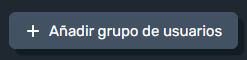
Tras pulsar este botón se despliega la ventana de creación del nuevo grupo de usuario. En esta ventana el usuario puede personalizar los parámetros generales del grupo como su nombre y su descripción además de gestionar los permisos que tendrá el grupo en cada módulo.
Cada grupo de permisos está distribuido en pestañas con el nombre del módulo al que hace referencia, además cada permiso está indicado con un indicador check donde el usuario puede establecer o eliminar un tick para establecer o revocar el permiso.
¶ Datos generales
Los datos generales personalizables de los grupos de usuarios son:
- Nombre: Nombre del grupo de usuarios que vamos a crear, es recomendable que sea un nombre claro y descriptivo.
- Descripción: Se debe añadir una descripción del nuevo grupo de usuario, es recomendable que la descripción incluya las responsabilidades que va a tener el usuario que pertenezca al grupo dentro de la aplicación. Como máximo puede tener 250 caracteres.
No pueden existir dos grupos de usuarios con el mismo nombre.
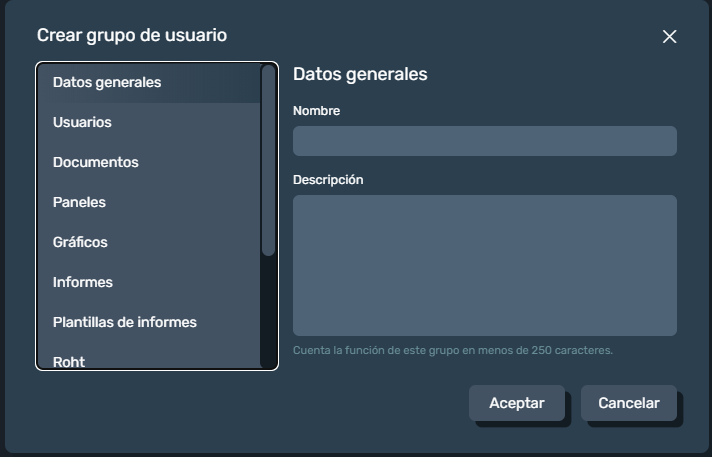
¶ Permisos
En el menú de creación de un nuevo grupo de usuarios, se deben personalizar una serie de permisos que definirán las acciones y accesos que tendrán los usuarios pertenecientes a ese grupo.
Los permisos que se deben configurar son los siguientes: Usuarios, Documentos, Paneles, Gráficos,Informes, Plantillas de informes, Roht, Teleasistencia, Alarmas, Escritura de variables y OEE.
¶ Permisos de Usuarios
En este apartado de permisos las opciones que se tienen para personalizar son:
- Gestión de usuarios (solo de lectura): Esta opcion habilita que se muestre la pestaña usuarios en el menu principal. El usuario perteneciente a este grupo no puede modificar nada.
- Permitir modificar el perfil del propio usuario: Esta opción permite a los usuarios de este grupo modificar su propio perfil. Si esta opción se activa, habilita automáticamente la opción Gestión de usuarios (Escritura), que permite modificar los demas usuarios.
- Grupos de usuarios (Sólo lectura): Esta opción permite que se muestre la pestaña de grupos de usuarios en el menú principal. Si esta opción se activa, se habilita automaticamente la opción Grupos de usuarios (Escritura), que permite modificar los grupos de usuarios.
- Actividad de usuarios: Esta opción habilita que se muestre la pestaña actividad usuarios en el menu principal.
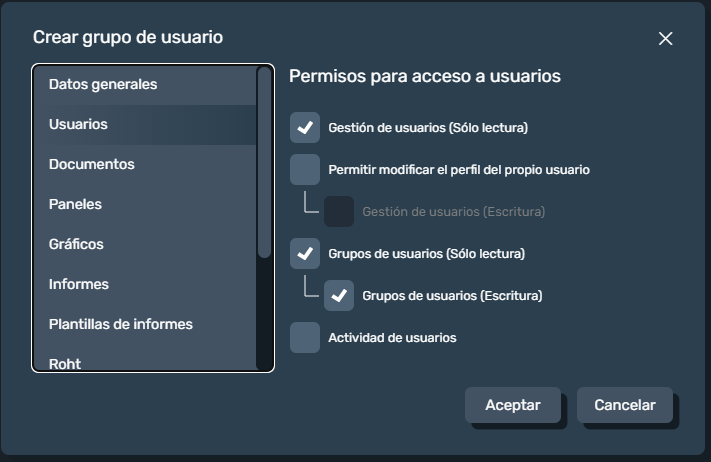
¶ Permisos de Documentos
En la sección de documentos permite al usuario administrar los permisos de acceso y escritura de cada categoría creada en el módulo de documentos.
En el caso de habilitar la opción administrar documentos le proporciona a los usuarios de este grupo permisos de escritura y lectura para todas las categorias de documentos.
Por el contrario si esta opción esta deseleccionada se puede configurar en el apartado de Permisos de categorias los permisos de escritura y lectura que tendra este grupo para cada una de las categorías y subcategorias de documentos.
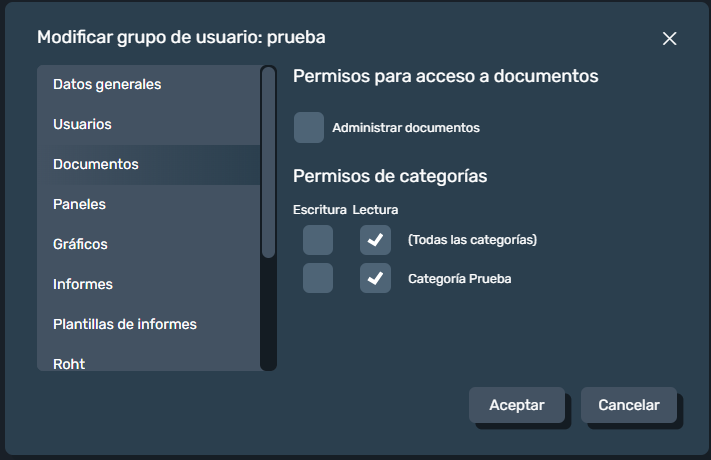
¶ Permisos de Paneles
En esta sección de permisos la opción principal es administrar dashboards, en el caso de habilitar esta opcion da permisos a los usuarios de este grupo de escritura y lectura para todas las categorias de paneles.
Por el contrario si esta opción esta deseleccionada se puede configurar en el apartado de Permisos de categorias los permisos de escritura y lectura que tendra este grupo para cada categoria y subcategorias de paneles.
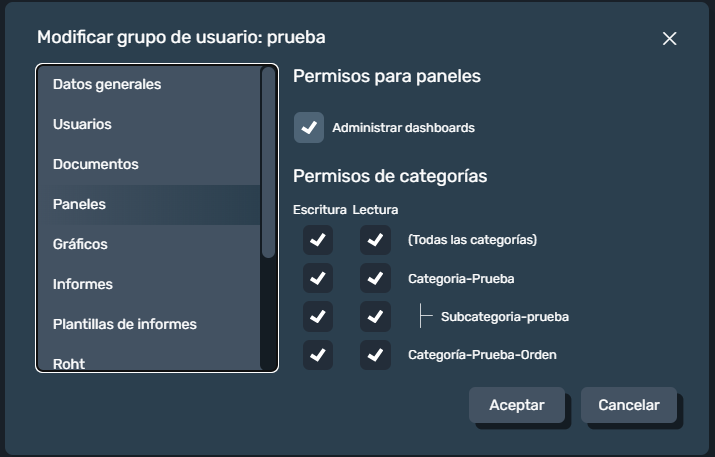
¶ Permisos de Gráficos
En esta sección de permisos la opción principal es administrar graficos, en el caso de habilitar esta opcion da permisos a los usuarios de este grupo de escritura y lectura para todas las categorias de graficos.
Por el contrario si esta opción esta deseleccionada se puede configurar en el apartado de Permisos de categorias los permisos de escritura y lectura que tendra este grupo para cada categoria y subcategorias de graficos.
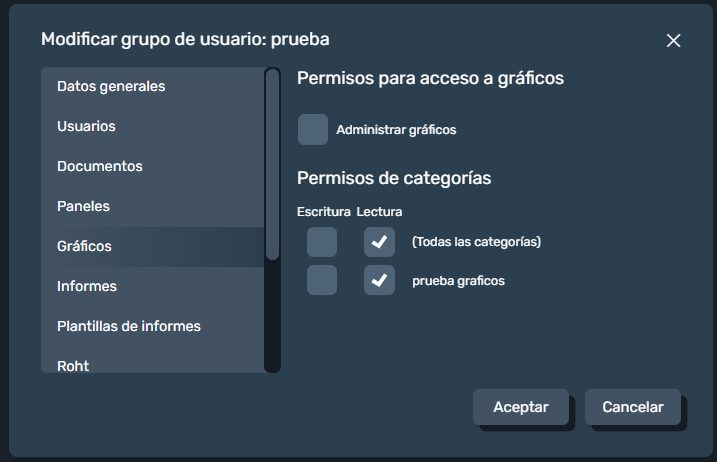
¶ Permisos de Informes
En esta sección de permisos la opción principal es administrar informes, en el caso de habilitar esta opcion da permisos a los usuarios de este grupo de escritura y lectura para todas las categorias de informes.
Por el contrario si esta opción esta deseleccionada se puede configurar en el apartado de Permisos de categorias los permisos de escritura y lectura que tendra este grupo para cada categoria y subcategorias de informes.
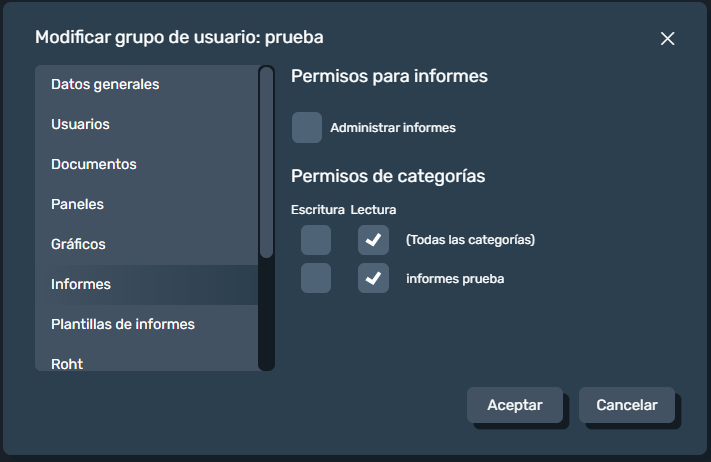
¶ Permisos de Plantillas de informes
En esta sección de permisos la opción principal es administrar plantillas de informes, en el caso de habilitar esta opcion da permisos a los usuarios de este grupo de escritura y lectura para todas las categorias de plantillas de informes.
Por el contrario si esta opción esta deseleccionada se puede configurar en el apartado de Permisos de categorias los permisos de escritura y lectura que tendra este grupo para cada categoria y subcategorias de plantillas de informes.
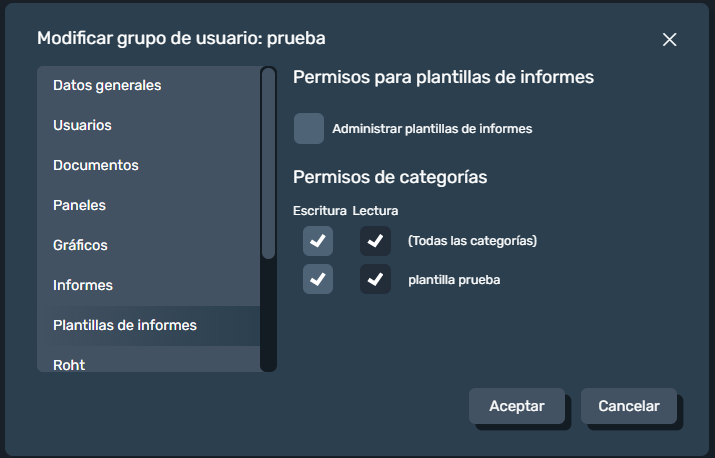
¶ Permisos de Roht
En el apartado Roth se gestionan los permisos de acceso al editor. Las opciones que se tienen para personalizar son:
- Máquinas / dispositivos / variables (Sólo lectura): Esta opción permite que se muestre las pestañas Editor de variables y Máquinas y dispositivos en el en el apartado de configuración del menú principal. Si esta opción se activa, se habilita la opción Escritura, esta opción permite modificar variablesn máquinas y dispositivos.
- Definiciones alarmas y categorías (Sólo lectura): Esta opción permite que se muestre la pestaña Definiciones de alarmas en el en el apartado de configuración del menú principal. Si esta opción se activa, se habilita la opción Escritura, esta opción permite modificar alarmas.
- Plantillas de exportación y categorías: Esta opción habilita que se muestre la pestaña exportación de datos en el en el apartado de configuración del menú principal. Si esta opción esta activa se habilita la opción Escritura, la cual permite crear y modificar plantillas de exportación.
- Diagnóstico de dispositivos: Esta opción permite que se muestre la pestaña diagnóstico de dispositivos en el en el apartado de configuración del menú principal.
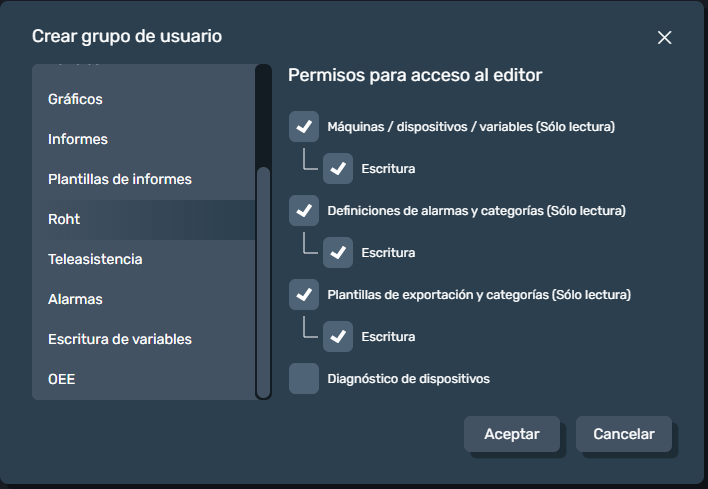
¶ Permisos de Teleasistencia
En esta seccion de permisos se gestionan los permisos de teleasistencia entre los cuales se encuentran tres tipos de permisos:
- Técnico de teleasistencia: Permite a los usuarios de este grupo recibir llamadas y editar sus informes.
- Operario: Permite a los usuarios de este grupo realizar llamadas. Al tener permisos de operario se desbloque la opción de dar permiso para visualizar sus informes de teleasistencia.
- Ver todos los informes: Este permiso permite ver todos los informes de teleasistencia. Si esta opción esta seleccionada, habilita la opción Editar todos los informes para dar permisos de edicion de informes.
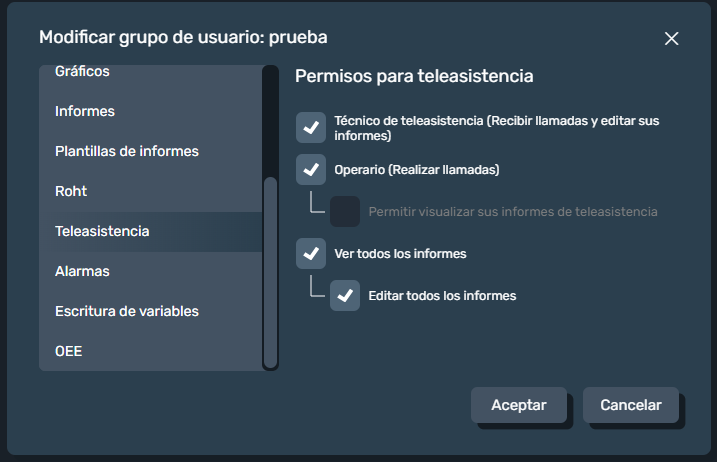
¶ Permisos de Alarmas
En el apartado de Alarmas, se gestionan los permisos que tiene un grupo de usuarios con respecto a las alarmas. Los permisos que se pueden configurar son los siguientes:
-
Lectura: Los usuarios pertenecientes a este grupo pueden visualizar y acceder a los datos de las alarmas correspondientes a las categorías para las que tienen autorización.
-
SMS: Este permiso permite a los usuarios recibir notificaciones a través de SMS sobre las alarmas de las categorías autorizadas.
-
E-mail: Habilita la recepción de notificaciones por correo electrónico de las alarmas de las categorías para las que los usuarios del grupo tienen permiso.
Estos permisos facilitan la gestión y el control de las notificaciones de alarmas según las necesidades de cada grupo de usuarios.
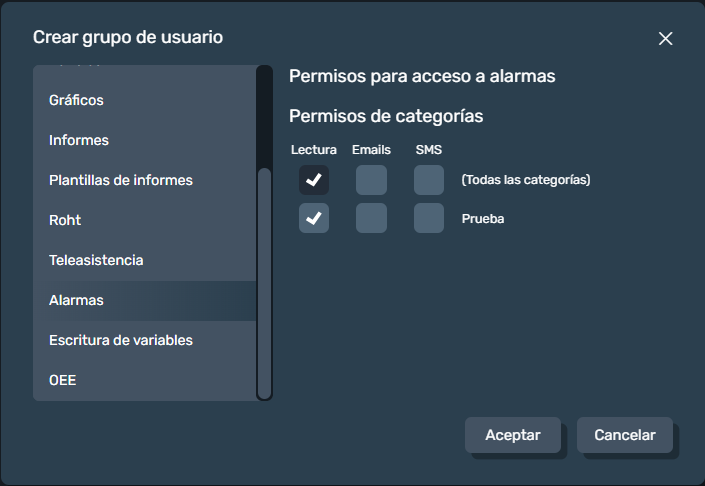
¶ Permisos de Escritura de Variables
En el apartado de Escritura de variables, se gestiona si el usuario tiene permiso para acceder al editor de variables, lo que le permite añadir y modificar sus propias variables. Al habilitar esta opción, el usuario tendrá la capacidad de crear, personalizar y gestionar nuevas variables dentro del sistema, adaptándolo a sus necesidades. Si no se habilita, el usuario solo podrá visualizar las variables existentes sin posibilidad de editarlas o añadir nuevas.
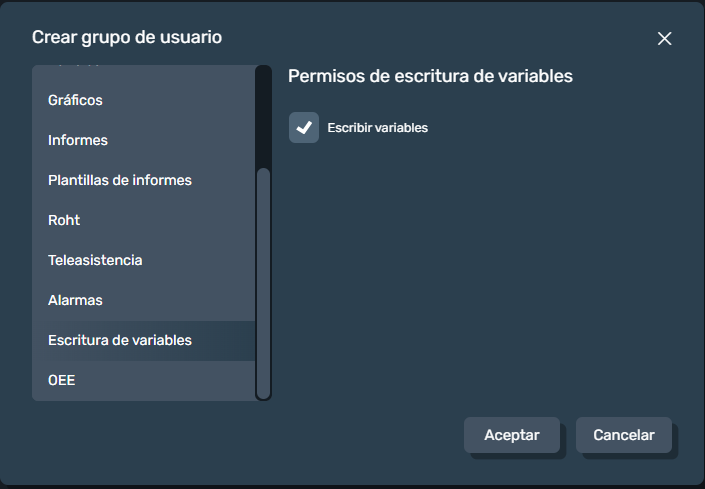
¶ Permisos de Motor de Consultas
En el apartado de Motor de consultas, se gestiona si el usuario tiene permiso para acceder al módulo, lo que le permite añadir y modificar servidores de datos y tablas de datos.
Al habilitar esta opción, el usuario tendrá la capacidad de acceder al motor de consultas y a sus recursos.
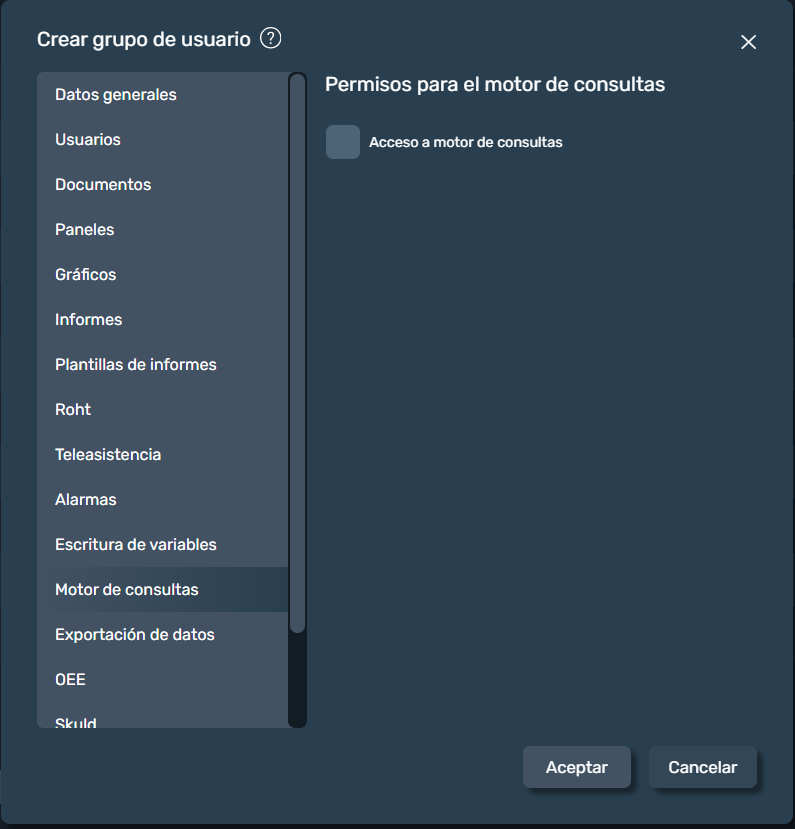
¶ Permisos de Exportación de datos
En el apartado de Exportación de datos, se gestiona si el usuario tiene permiso para administrar exportaciones dentro del módulo, lo que le permite añadir nuevas plantillas de exportación de datos.
Además, el administrador puede conceder permisos de lectura y escritura segmentado por categoría, pudiendo bloquear una categoría en concreto para que no pueda ver o editar sus parámetros.
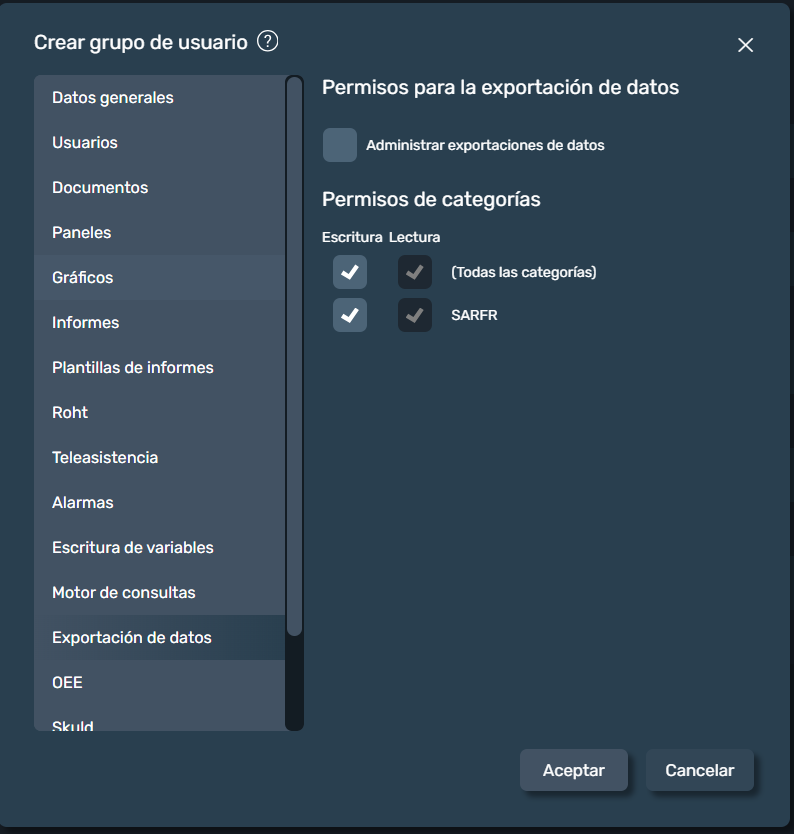
¶ Permisos de OEE
En el apartado Permisos OEEs, se puede gestionar si el grupo de usuarios tiene la capacidad de administrar los OEE (Eficiencia General de los Equipos). Si se habilita la administración de OEEs, el grupo de usuarios recibe permisos completos de lectura y escritura para todas las categorías de OEE.
En caso de no habilitar esta opción, se puede personalizar los permisos, permitiendo definir de manera individual si el grupo de usuarios tiene o no acceso de lectura y escritura a cada categoría específica de OEE. Esto permite una gestión flexible y adaptada a las necesidades de cada grupo.
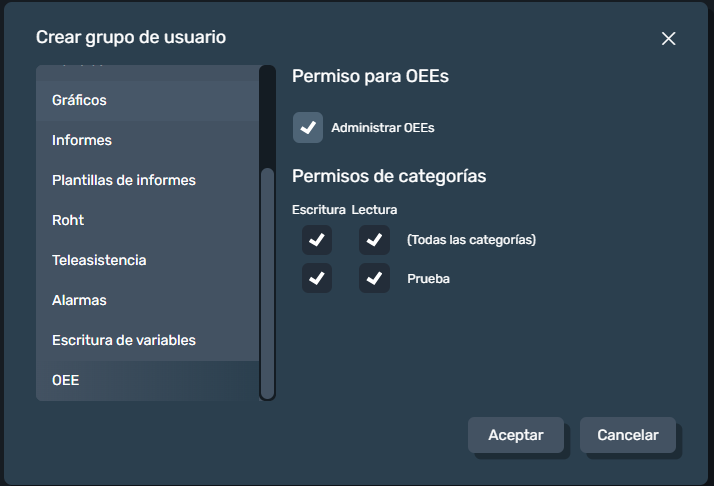
¶ Permisos de Automatizador
En el apartado de Automarizador, se permite a los usuarios administrar nuevas tareas o no, además permite gestionar los permisos a nivel de categoría, bloqueando o permitiendo visualizar y crear nuevas tareas en cada una de las categorías que están creadas en Dragsa Automate.
Además, el administrador puede conceder permisos de lectura y escritura segmentado por categoría, pudiendo bloquear una categoría en concreto para que no pueda ver o editar sus parámetros.
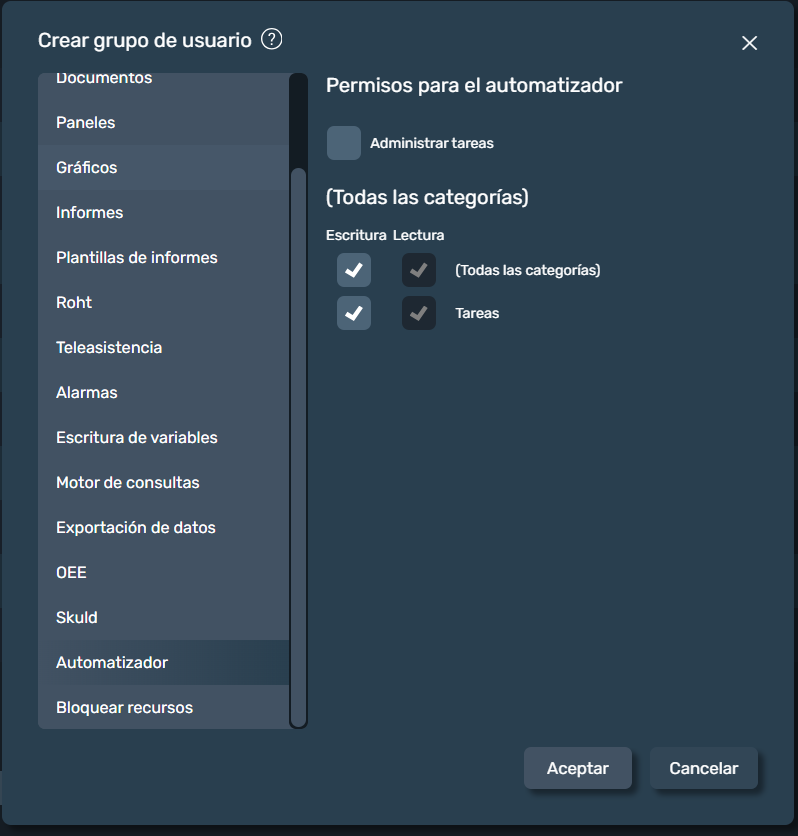
¶ ¿Cómo modificar un grupo de usuarios?
Para modificar un grupo de usuarios, se debe pulsar en el icono situado a la derecha del nombre del grupo y seleccionar Modificar grupo de usuarios. El usuario necesita permisos de escritura de grupos de usuarios para poder modifcarlo.
En caso de tener permiso para modificar, al pulsar el botón de modifcar usuario se desplegará en la parte central de la pantalla la ventana emergente con los parametros personalizables de los grupos de usuarios.
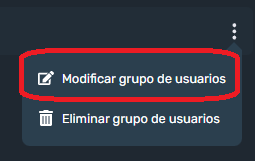
¶ ¿Cómo eliminar un grupo de usuarios?
Para eliminar un grupo de usuarios, se debe pulsar situado a la derecha del nombre del grupo y seleccionar Eliminar grupo de usuarios. Esto solo es posible si el usuario tiene permisos de escritura de grupos de usuarios.
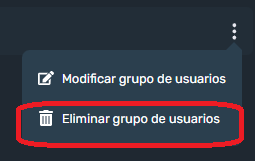
No será posible eliminar un grupo de usuarios si existe al menos un usuario que pertenezca a ese grupo.